Page 1
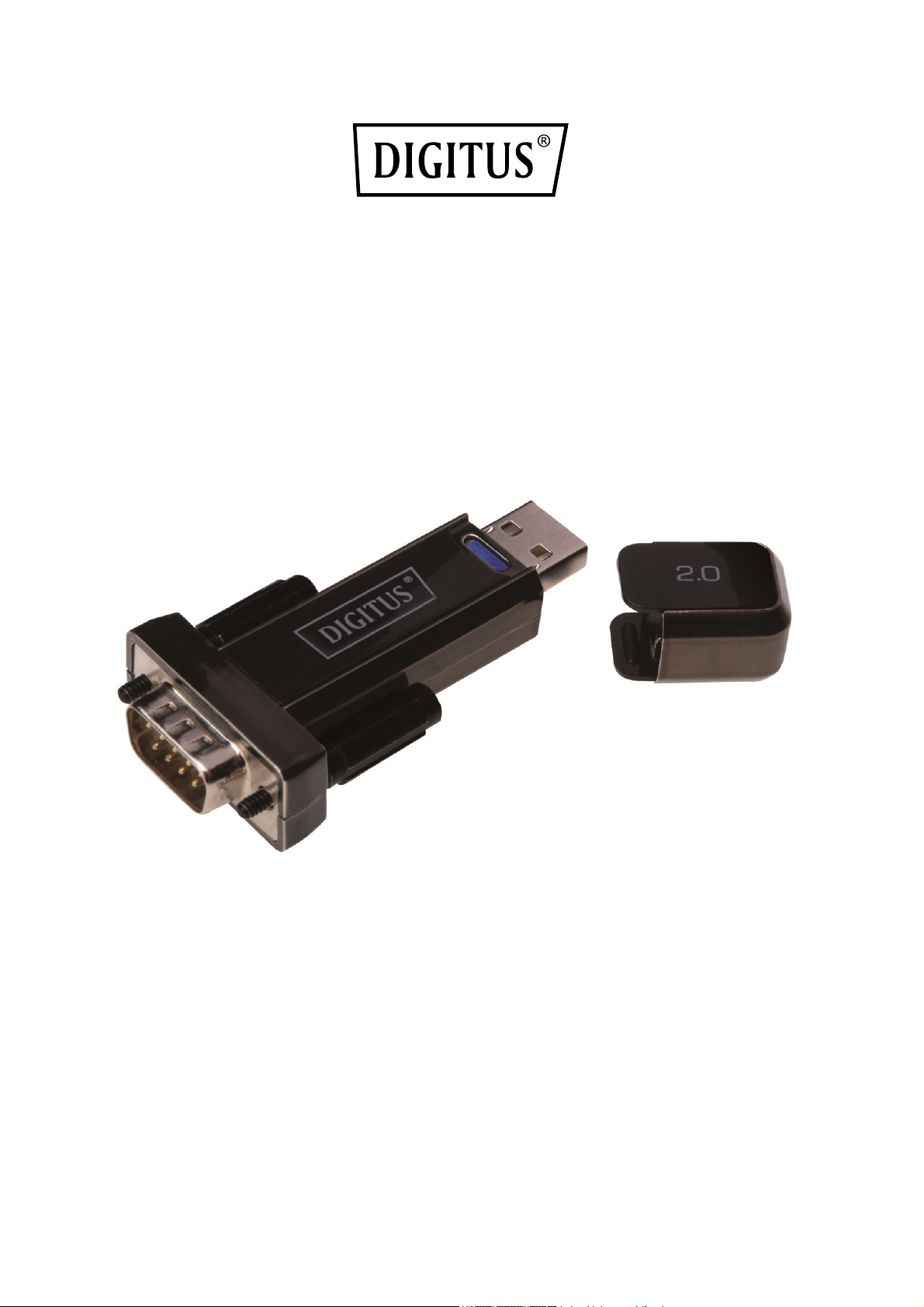
USB - SERIELL
KONVERTER
Bedienungsanleitung
DA-70156 Rev.5
Page 2
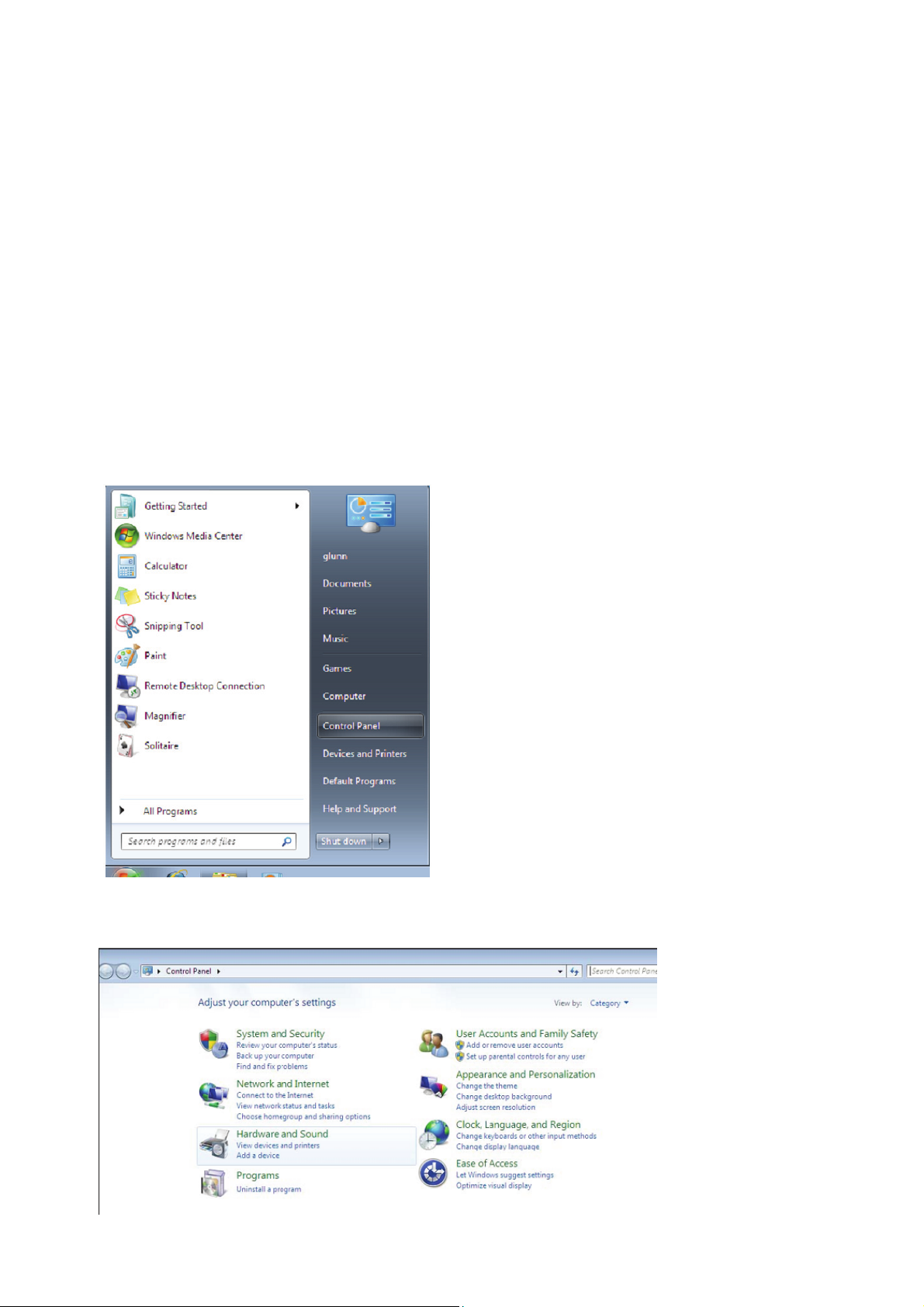
Installation unter Windows 7/8/8.1
Schritt 1: Legen Sie die Treiber-CD des Produkts in das CD-ROM Laufwerk ein.
Schließen Sie das Gerät an einem USB-Port Ihres PC an.
Schritt 2: Wenn ein Internetanschluss verfügbar ist, schließt sich Windows 7/8/8.1 lautlos
an die Windows Aktualisierungswebsite an und installiert einen geeigneten Treiber, den
es für das Gerät findet.
Wenn die automatische Installation stattfindet, ist es nicht notwendig, die unten
beschriebene Vorgehensweise zu befolgen. Wenn es nicht möglich ist, automatisch
einen geeigneten Treiber zu finden, muss die folgende Vorgehensweise befolgt werden.
Drücken Sie die Windows Starttaste, um das Startmenü aufzurufen und wählen Sie
„Control Panel” aus.
Schritt 3: Wählen Sie von der Bedientafel aus die Hardware and Sound.
Page 3
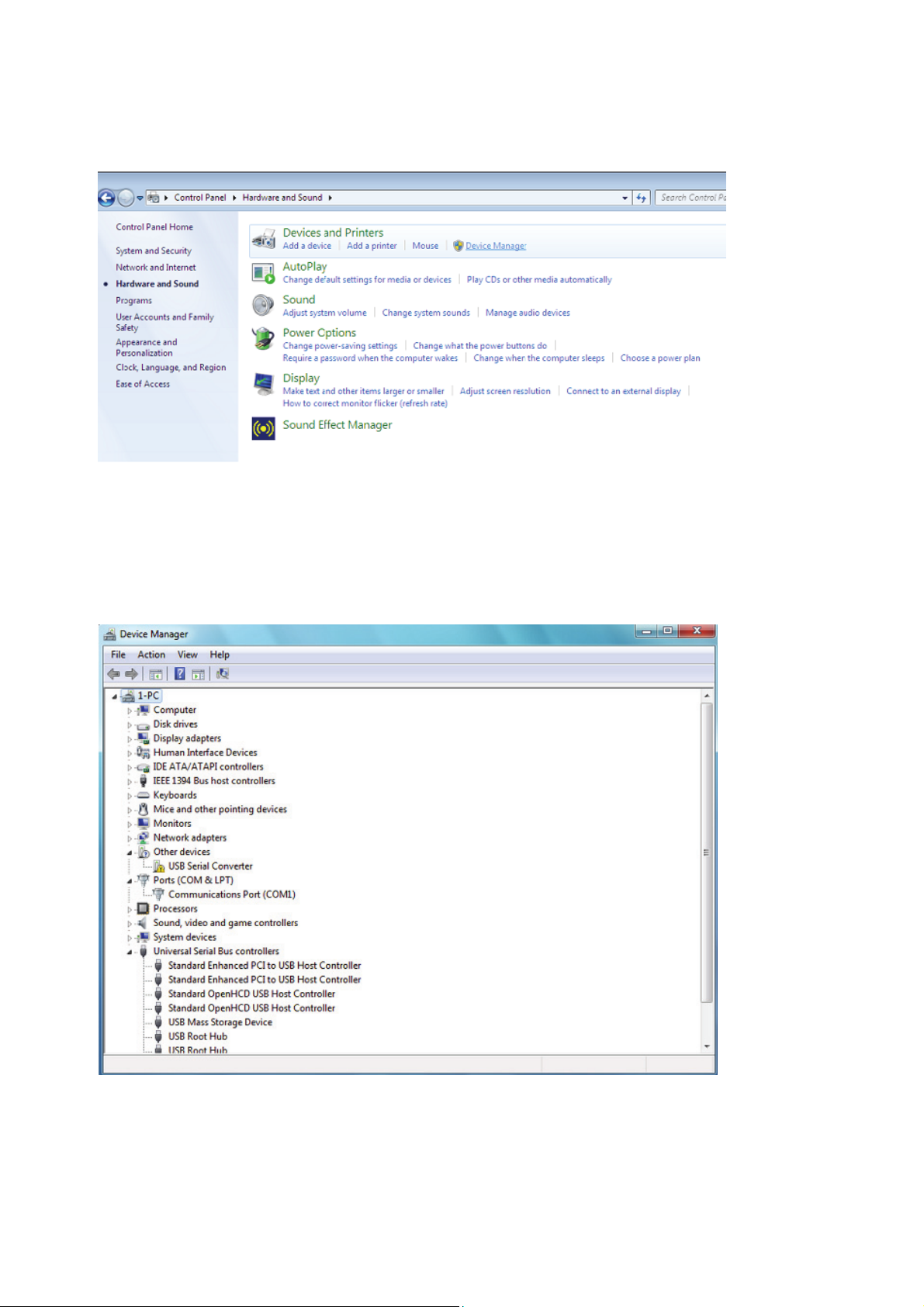
Schritt 4: Wählen Sie in der folgenden Anzeige den Device Manager aus.
Schritt 5: Im Gerätemanagerfenster gibt es ein Gerät unter Andere Geräte mit einem
gelben Warnsymbol, mit dem ein Problem angezeigt wird, z.B. kein Treiber installiert.
Der Text neben dem Gerät ist von dem angebrachten Gerät ab. In diesem Beispiel
waren die Geräte mit „Serial USB cabel” versehen.
Page 4

Schritt 6: Rechtsklicken Sie auf das andere Gerät, um das unten stehende Menü
aufzurufen. Wählen Sie im Menü die Option „Update Driver Software…” Daraufhin
können Sie eine Auswahl zwischen automatischer oder manueller Suche treffen.
Schritt 7: Wählen Sie die zweite Option aus, um die manuelle Suche durchzuführen.
Page 5
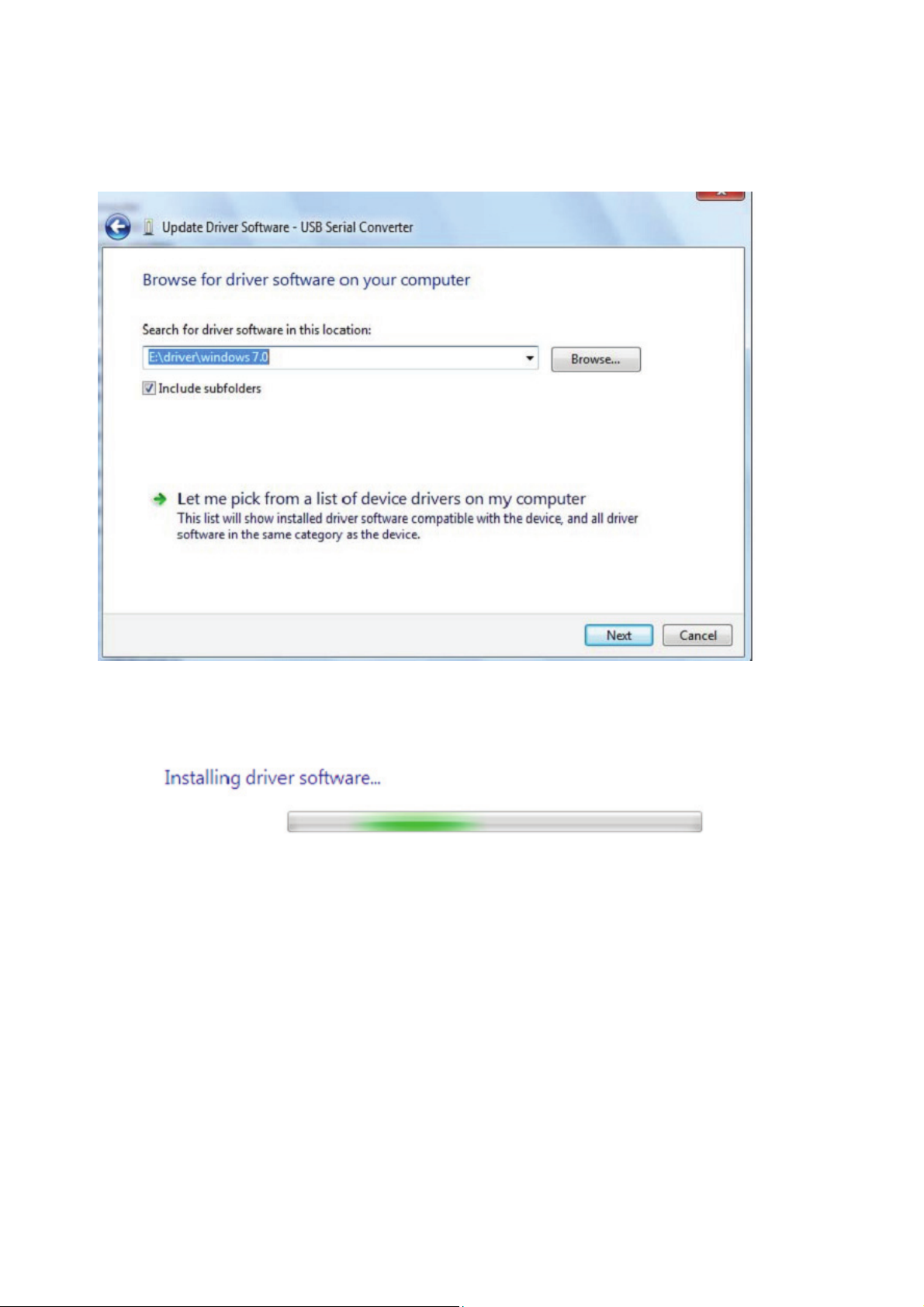
Schritt 8: Klicken Sie auf „Browse” und wählen Sie den entsprechenden OS Treiber auf
der CD aus. Klicken Sie auf „Next”, um fortzufahren.
Schritt 9: Wenn die Installation beendet ist, wird eine Fertigstellungsmeldung angezeigt.
Schritt 10: Drücken Sie auf Schließen, um dieses Fenster zu schließen und zum
Gerätemanagerfenster zurückzukehren.
Page 6
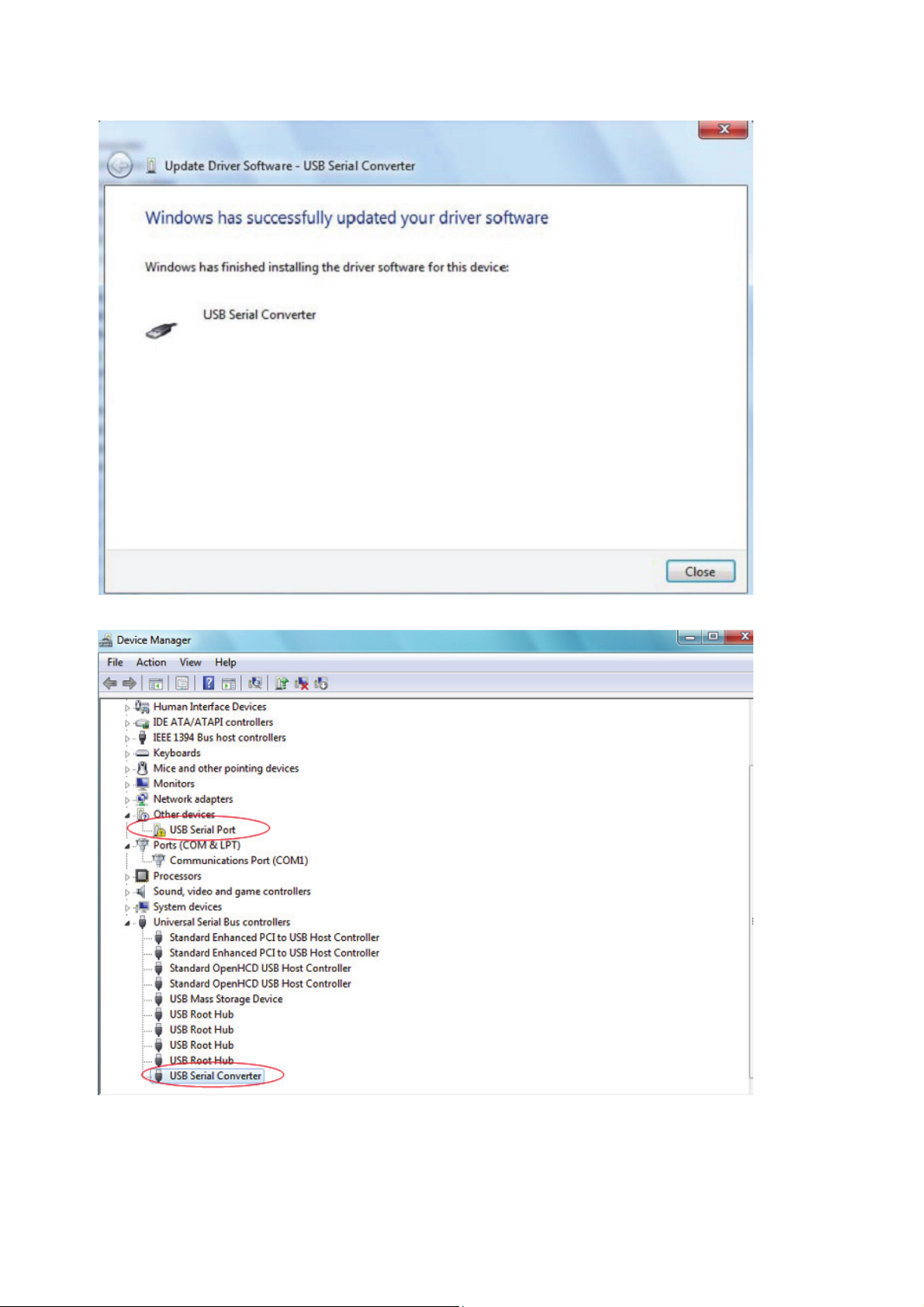
Page 7
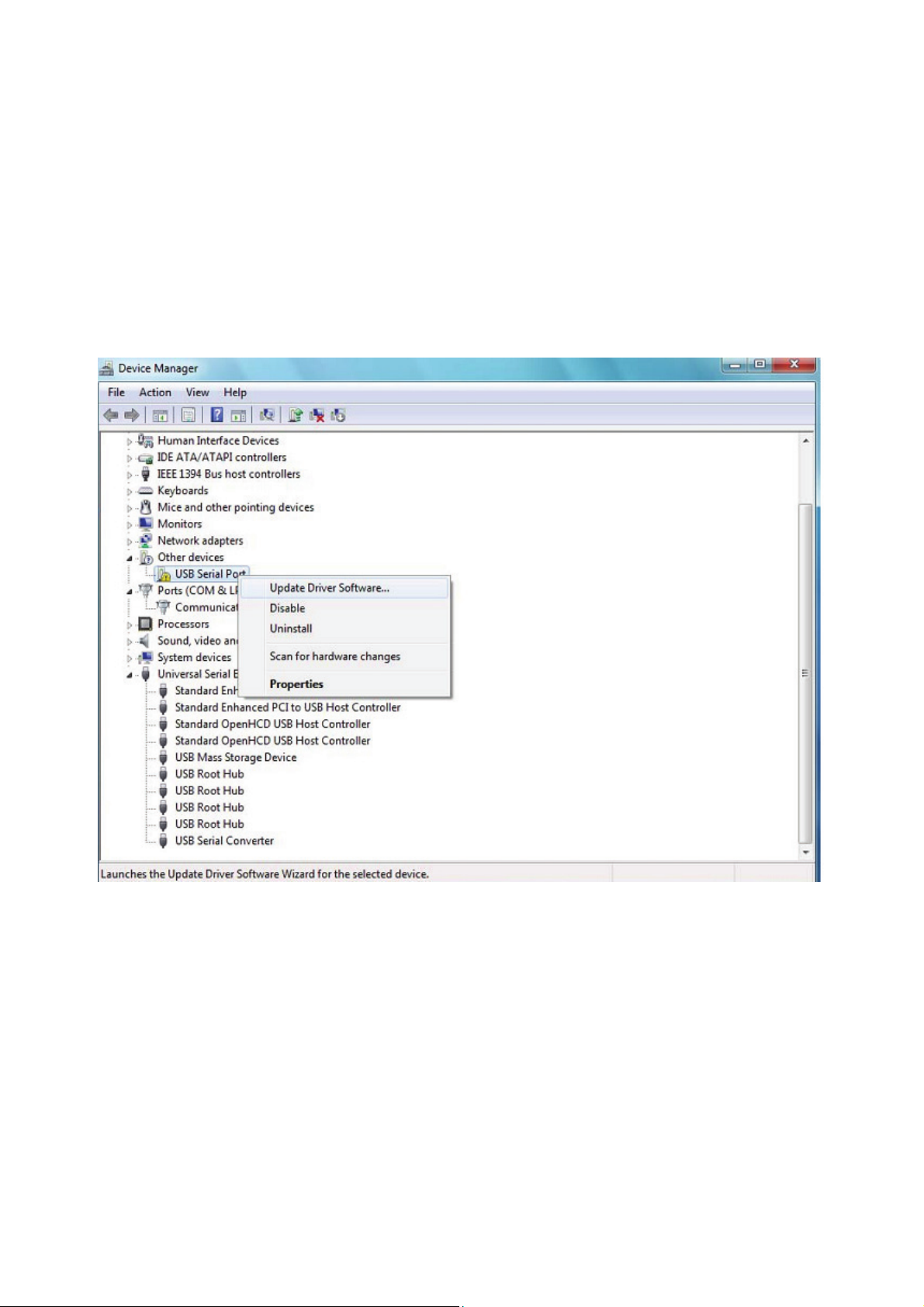
Der Gerätemanager zeigt weiterhin ein Gerät unter Andere Geräte anzuzeigen, aber
zusätzlich dazu gibt es einen neuen Eintrag unter Universelle Serielle Bus Controller
wird im obigen Screenshot als Serieller USB Wandler angegeben. Dies gibt die
Bus-Schicht des installierten Treibers. Die Installation der Virtuellen Com Anschluss
Schicht des Treibers ist fast eine Wiederholung der letzten Schritte.
Schritt 11: Rechtsklicken Sie auf das andere Gerät, um das unten stehende Menü
aufzurufen. Wählen Sie im Menü die Option „Update Driver Software…” Daraufhin
können Sie eine Auswahl zwischen automatischer oder manueller Suche treffen.
Schritt 12: Wählen Sie die zweite Option aus, um die manuelle Suche durchzuführen.
Page 8
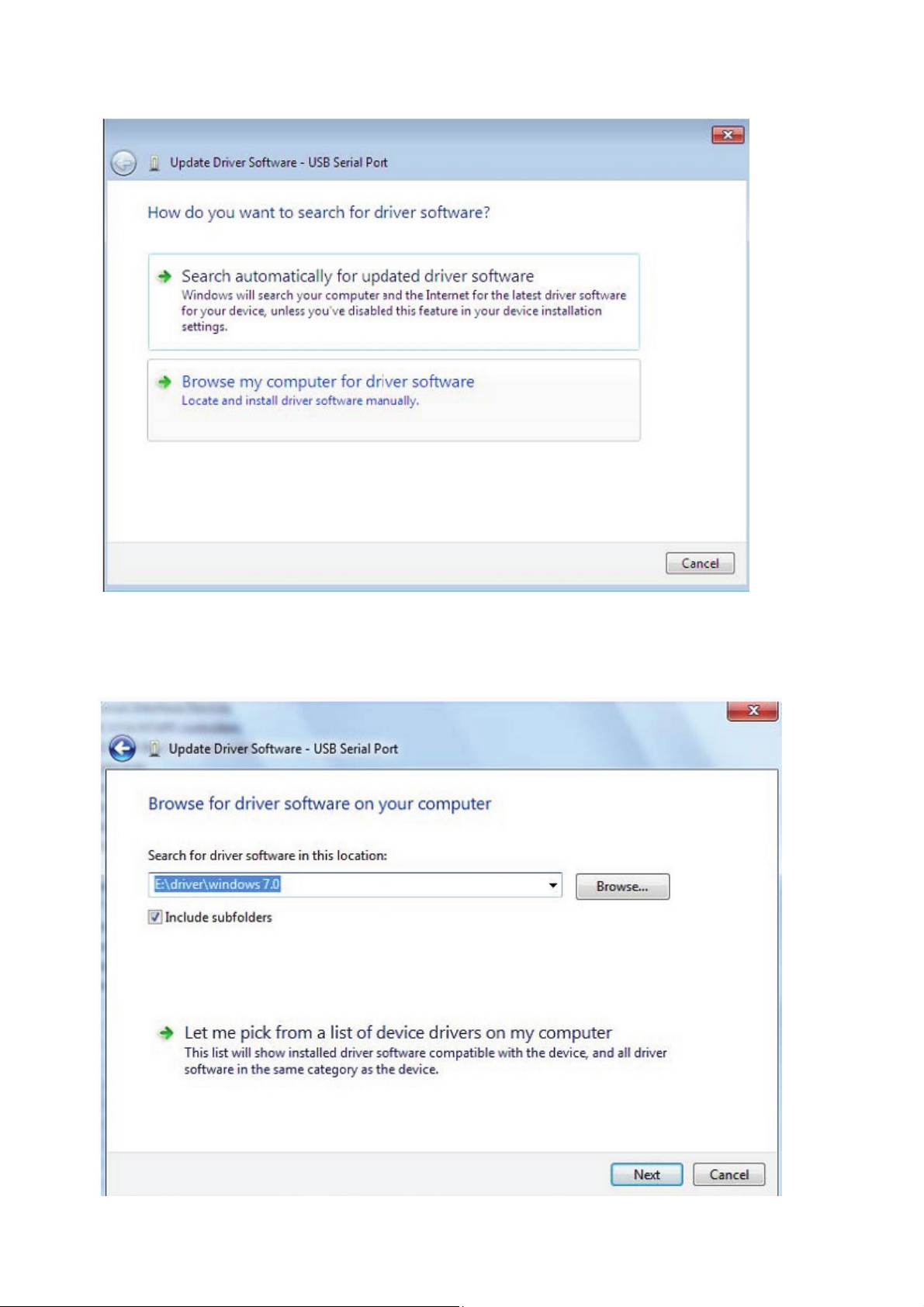
Schritt 13: Klicken Sie auf „Browse” und wählen Sie den entsprechenden OS Treiber auf
der CD aus. Klicken Sie auf „Next”, um fortzufahren.
Page 9
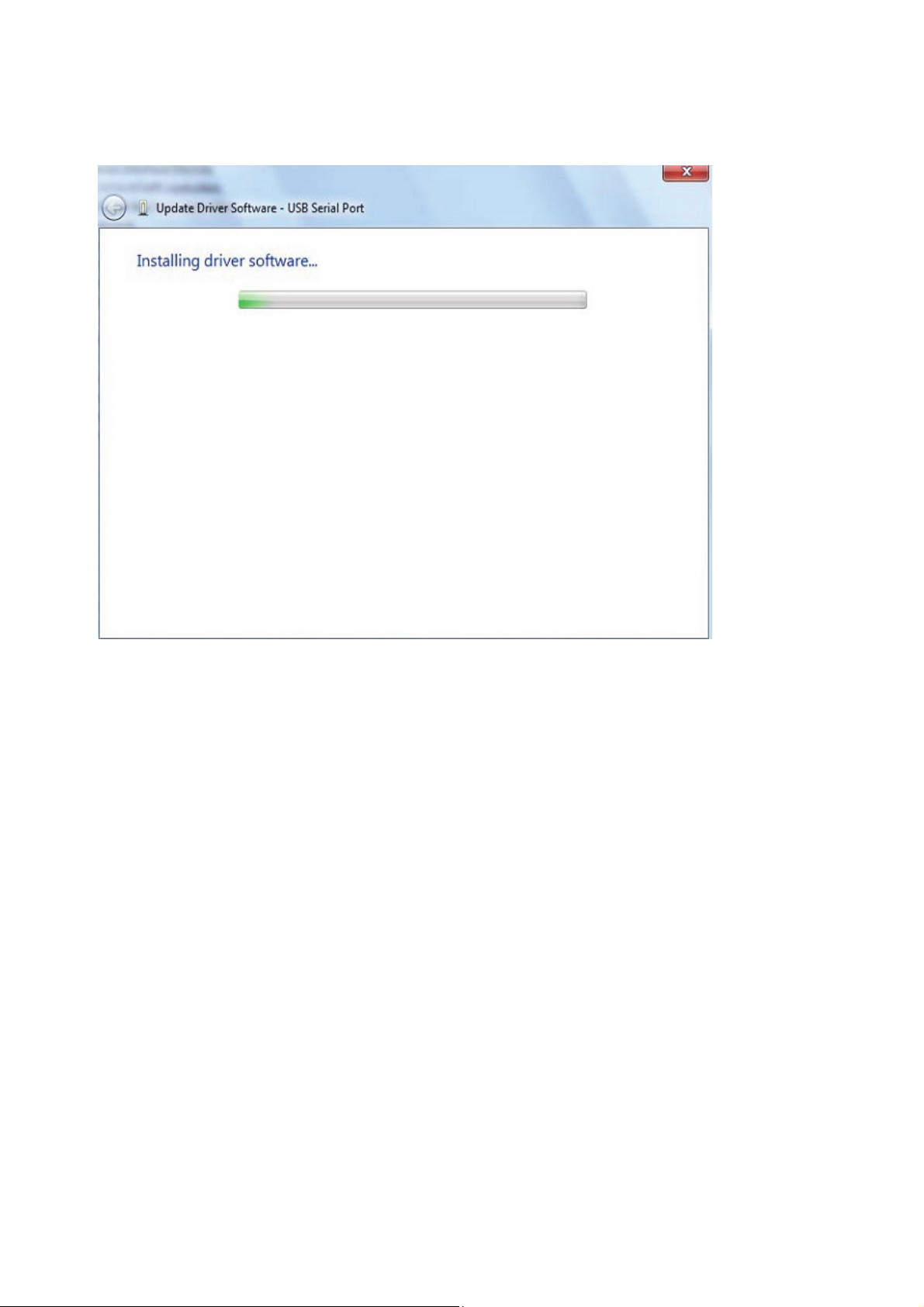
Schritt 14: Wenn die Installation beendet ist, wird eine Fertigstellungsmeldung angezeigt.
Schritt 15: Drücken Sie auf Schließen, um dieses Fenster zu schließen und zum
Gerätemanagerfenster zurückzukehren.
Page 10
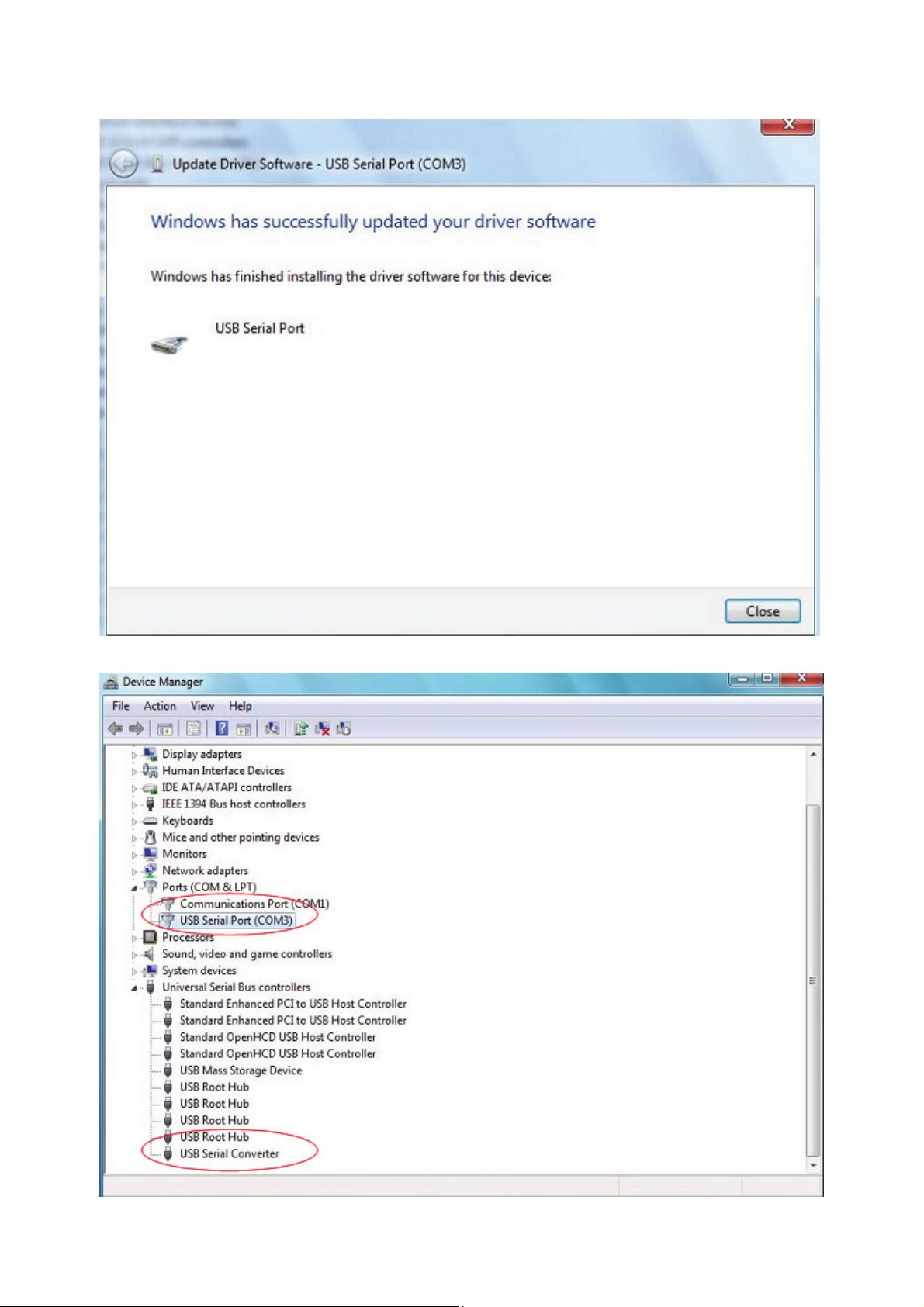
Page 11
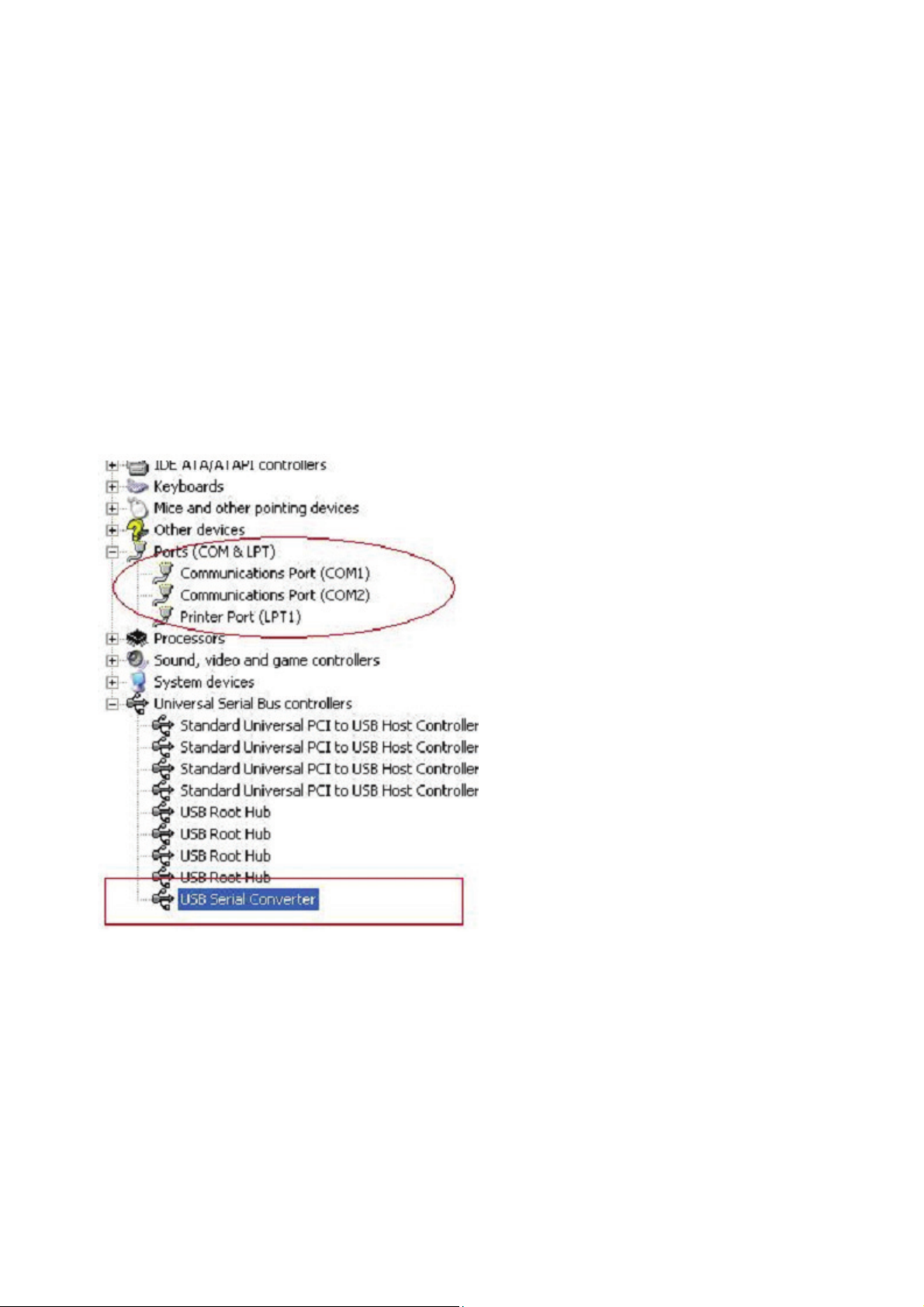
Disese Mal hat der Gerätemanager keinen USB <-> Seriellen Kableeingang unter
Andere Geräte, sonder zeigt Eingänge unter Universelle Serielle Bus Controller und
Anschlüsse (COM & LPT) an. Der obige Screenshot zeigt die richtige Installation an.
Jetzt ist das Gerät bereit, COM3 zu verwenden.
HINWEIS: Nicht alle Geräte können auf COM3 installiert werden. Die COM Anschluss
Zuweisung ist von dem Installationsassistenten auf Grundlage des folgenden freien
COM Anschlusses, der in der PC-Registrierung festgelegt ist.
Anmerkung:
Wenn Sie nach der Installation den „USB Serial Converter” vom „Device Manager” aus
sehen können, aber den „USB Serial Port (COM3)” nicht sehen können, fahren sie bitte
mit den folgenden Schritten fort.
Page 12

Schritt A: Rechtsklicken Sie „USB Serial Converter” und dann „Properties”.
Schritt B: Wählen Sie „Load VCP” unter „Erweitert” aus und klicken Sie auf „OK”.
Page 13

Schritt C: Ziehen Sie den USB 2.0 AUF RS232 von Ihrem Computer. Schließen Sie das
Gerät wieder an den alten USB-Anschluss an Ihrem PC an, jetzt ist es in Ordnung; siehe
folgende Grafik:
Page 14

FTDI Geräte deinstallieren
Seit dem Erscheinen von Microsoft Windows 7/8/8.1 kann das
FTDI-Deinstallationsprogramm nicht mehr verwendet werden, da ihm vom Windows
Resource Protection-Dienst keine Freigabe zum Löschen der Exe-Datei und der
Registryeinträge erteilt wird. Nur dem System selbst sind unter Windows 7/8/8.1
Änderungen von Dateien und Werten der Registry in diesen Verzeichnissen erlaubt.
Geräte können mit dem Devicemanager entfernt werden, indem Sie einfach mit der
Maus rechtsklicken und „Uninstall” auswählen. Damit werden nur die betreffenden
Registierungseingaben für dieses Geräte gelöscht. Windows 7/8/8.1 bietet eine
automatische Methode an, die Treiberdateien über dem Auswahlkästchen mit „Delete
the driver software for this device” in dem Deinstallationsdialogfenster zu löschen.
Page 15

Windows XP Installationsanleitung
Schritt 1: Legen Sie die Treiber-CD dieses Produkts in das CD-ROM-Laufwerk ein
Schritt 2: Verbinden Sie das Gerät mit einem freien USB-Port Ihres Computers, dann
öffnet sich das Wizard-Programm Hardware. Weiteres ist in der folgenden Abbildung zu
finden:
Page 16

Schritt 3: Wählen Sie „Nein, diesmal nicht“ aus und klicken Sie auf „Next/Weiter“, um
fortzufahren.
Schritt 4: Wählen Sie „Software von einer Liste oder einer bestimmten Quelle installieren
(für fortgeschrittene Benutzer)“, Klicken Sie „Next/Weiter“, um fortzufahren.
Page 17

Schritt 5: Wählen Sie „Wechselmedien durchsuchen (Diskette, CD..)“ aus, klicken Sie
auf „Next/Weiter“, um fortzufahren.
Schritt 6: Automatische Suche nach dem entsprechenden Treiber auf der CD.
Page 18

Schritt 7: Sie finden zwei Typen des Hardwareassistenten, einen für den USB 2.0 RS232 Konverter, den anderen für das USB 2.0 TO RS232-Kabel. Wählen Sie bitte den
entsprechenden Treiber für Ihr Produkt aus und klicken Sie auf „Next/Weiter“, um
fortzufahren.
Schritt 8: Das Wizard-Programm hat die Installation begonnen und kopiert die Datei in
Ihr System
Page 19

Schritt 9: Klicken Sie auf „Beenden“, um das Wizard-Programm zu schließen.
Schritt 10: Neuen COM-Port suchen.
Page 20

Schritt 11: Wählen Sie „Nein, diesmal nicht“ aus und klicken Sie auf „Next/Weiter“, um
fortzufahren.
Schritt 12: Wählen Sie „Software von einer Liste oder einer bestimmten Quelle
installieren (für fortgeschrittene Benutzer)“, Klicken Sie „Next/Weiter“, um fortzufahren.
Page 21

Schritt 13: Wählen Sie „Wechselmedien durchsuchen (Diskette, CD..)“ aus, klicken Sie
auf „Next/Weiter“, um fortzufahren.
Schritt 14: Automatische Suche nach dem entsprechenden Treiber auf der CD.
Page 22

Schritt 15: Wählen Sie einen Treibertyp für Ihr Produkt aus, klicken Sie auf „Next/Weiter“,
um fortzufahren.
Schritt 16: Das Wizard-Programm hat die Installation begonnen und kopiert die Datei in
Ihr System.
Page 23

Schritt 17: Installation ist beendet, klicken Sie auf „Beenden“, um das Wizard-Programm
zu schließen.
Schritt 18: Ihre neue Hardware ist installiert und einsatzbereit.
Page 24

Schritt 19: Wenn Sie dies anzeigen wollen, rechtsklicken Sie auf „Arbeitsplatz“ und dann
auf „Eigenschaften“.
Page 25

Schritt 20:Wählen Sie unter „Systemeigenschaften“ den Menüpunkt „Hardware“ und
dann „Geräte-Manager“ aus, klicken Sie diesen an, dann können Sie die
Hardwareeinheiten sehen, die auf Ihrem Computer installiert sind. Weiteres ist in der
folgenden Abbildung zu finden:
Schritt 21: Installation abgeschlossen.
Bemerkungen:
Wenn Sie nach der Installation im „Geräte-Manager“ nur „USB Serial
Converter/USB-Seriell-Konverter“, aber nicht „USB Serial Port (COM3)/USB-Seriell-Port
(COM3) finden, fahren Sie bitte mit den folgenden Schritten fort.
Page 26

Schritt A: Rechtsklicken Sie auf „USB Serial Converter/USB-Seriell-Konverter“ und dann
auf „Eigenschaften“.
Page 27

Schritt B: Wählen Sie „Load VCP/VCP Laden“ unter „Erweitert“ und klicken Sie dann auf
„OK“.
Schritt C: Trennen Sie den USB 2.0 - RS232 Konverter von Ihrem Computer. Verbinden
Sie das Gerät erneut mit einem bereits vorhandenem USB-Port Ihres Computers. Wenn
das
funktioniert, fahren Sie gemäß der folgenden Abbildung fort:
Herzlichen Glückwunsch, die Installation war erfolgreich.
Entfernen des Treibers
1, Um die Treiber dieses Produkts zu öffnen, folgen Sie bitte der folgenden Abbildung:
2, Doppelklicken Sie auf „FTCIen.exe“, dann öffnet sich folgende Oberfläche
Page 28

3, Klicken Sie auf „Clean System/System bereinigen“, es erscheint folgende Oberfläche:
Page 29

4, Trennen Sie das USB 2.0 - RS232 Gerät vom Computer, klicken Sie auf „OK“ und
wenn die folgende Oberfläche erscheint, klicken Sie auf „Yes/Ja“
5, Bitte klicken Sie auf „No/Nein“, um den Treiber zu deinstallieren
6, Wenn die Deinstallation abgeschlossen ist, klicken Sie bitte auf „Exit/Beenden“, um
die Deinstallationsanwendung zu beenden.
Page 30

Installationsanleitung für Mac OS X
1 Willkommen bei der Installationsanleitung Mac OS X
Diese Anleitung beschreibt die Vorgehensweise bei der Installation des Mac OS X
FTDI-USB-Seriell-Treibers für FTDI FT2232C, FT232BM, FT245BM, FT8U232AM und
FT8U245AM-Geräte. Der Treiber steht zum kostenlosen Herunterladen im Bereich
Treiber auf der FTDI-Webseite zur Verfügung.
2 Installation des FTDI-USB-Seriell-Treibers
Laden Sie den Treiber vom Bereich Treiber der FTDI-Webseite herunter und speichern
Sie ihn auf der Festplatte. Der Treiber steht jetzt im Image-Dateiformat (.dmg) zur
Verfügung. Starten Sie die Installation durch Anklicken des Icons
FTDIUSBSerialDriver.dmg.
Klicken Sie auf Weiter, um mit der Installation fortzufahren und folgen Sie den
Anweisungen auf dem Bildschirm.
Wenn die Installation beendet ist, starten Sie den Computer neu.
Page 31

Nach dem Neustart des Computers schließen Sie das Gerät an. Wenn das Gerät korrekt
installiert wurde, sind Einträge im /dev-Verzeichnis zu finden:
/dev/cu.usbserial-xxxxxxxx
/dev/tty.usbserial-xxxxxxxx
wobei xxxxxxxx entweder die Seriennummer des Geräts anzeigt oder bei Geräten ohne
Seriennummer ein Anschlussplatzstring, der davon abhängig ist, an welchem USB-Port
Sie Ihr Gerät angeschlossen haben. Beachten Sie, dass bei FT2232C-Geräte Port A
durch eine Seriennummer angezeigt wird, an die „A“ angehängt wird und Port B wird mit
einem „B“ bezeichnet. Auf /dev kann über die Terminal-Anwendung zugegriffen werden.
Die Terminal-Anwendung kann durch Auswahl von Go > Anwendungen >
Utility-Programme > Terminal gestartet werden. Geben Sie die folgende Reihenfolge in
das Terminalfenster
ein, um die Dateiliste zu erstellen:
cd /dev
ls-l
Wenn Sie die Anwendung Systemeinstellungen wählen und Netzwerk anklicken (Go >
Anwendungen > Systemeinstellungen > Netzwerk), sollte als nächstes „Neuer Port
erkannt“ erscheinen.
Page 32

Klicken Sie auf „OK“ und wählen Sie Netzwerk-Port-Konfigurationen aus der Liste „Alle
Anzeigen“. Der neue Port kann vom diesem Fenster aus aktiviert werden, indem Sie das
Kontrollkästchen „On/Ein“ markieren und „Jetzt anwenden“ anklicken.
An dieser Stelle ist es möglich, das Netzwerk zu verlassen und das Gerät als COM-Port
zu verwenden. Wenn Sie das Gerät als Modem für eine Internetverbindung verwenden
möchten, wählen Sie den neuen Port von der Liste „Alle Anzeigen“ aus, um das unten
abgebildete Fenster zu öffnen. Beachten Sie bitte, dass das FT2232C-Gerät über zwei
Ports verfügt und diese getrennt konfiguriert werden müssen.
Page 33

Eingaben für dieses Fenster sind für das Internetkonto jedes Benutzers spezifisch.
Wenn Sie die geforderten Einzelheiten nicht kennen, setzen Sie sich mit Ihrem
Internet-Service-Provider in Verbindung.
3 Deinstallation des FTDI-USB-Seriell-Treibers
Um den Treiber vom Mac OS X zu deinstallieren, muss der Anwender sich als Root
anmelden. Root ist ein reservierter Anwendername mit Zugriffsrechten auf alle Dateien.
Beginnen Sie eine Terminalsitzung (Go > Anwendungen > Utility-Programme >
Terminal)
und geben Sie Folgendes ein
Befehle bei der Eingabeaufforderung:
cd /System/Library/Extensions (cd /System/Bibliothek/Erweiterungen)
rm -r FTDIUSBSerialDriver.kext
Der Treiber wird nun vom System gelöscht.
Um den Port aus dem System zu löschen, klicken Sie auf die Anwendung
„Systemeinstellungen“ und wählen Sie „Netzwerk“. Wenn Sie
„Netzwerk-Port-Konfigurationen“ im Show/Anzeige-Menü auswählen, erscheint der Port
grau unterlegt.
Wählen Sie den Port aus, den Sie deinstallieren möchten und klicken Sie auf „Löschen“.
Bestätigen Sie die Löschung, um den Port zu entfernen.
Page 34

4 Wie erkennen Sie Ihre Geräte-ID?
Starten Sie das System Profiler-Utility-Programm oder Apple System Profiler für ältere
Versionen von OS X. Sie erhalten Zugriff, wenn Sie auf „Finder“ gehen,
„Anwendungen“ im Go-Menü auswählen und dann den Ordner
„Utility-Programme“ öffnen.
Wählen Sie unter Hardware im linken Fensterausschnitt USB aus und klicken Sie dann
auf das entsprechende Gerät im USB-Geräte-Baum. In der unten angezeigten
Bildschirmansicht (von OS 10.3) hat das Gerät die Geräte-ID, ausgestellt von:
Händlername: FTDI
Produkt-ID: 24577 ($6001)
Ein Händlername von FTDI ist gleichbedeutend mit der Händler-ID 1027 ($0403).
Page 35

Wenn das Gerät nach der Treiberinstallation nicht funktioniert, kann das wahrscheinlich
daran liegen, dass der PID nicht vom Treiber unterstützt wird. Wenn das der Fall ist,
setzen Sie sich mit FTDI-Support hinsichtlich des PID in Verbindung, der zum Treiber
hinzugefügt werden muss. Wenn die VID nicht 0x0403 ist, dann ist es wahrscheinlich,
dass das Gerät kein FTDI-Gerät ist und wir dann keinen Support zur Verfügung stellen.
Installationsanleitung für Windows CE
1 Willkommen bei der Installationsanleitung für Windows CE
Das Ziel dieser ANLEITUNG besteht darin, dem Anwender vom USB 2.0 - RS232
Konverter eine einfache Methode der Treiberinstallation für seine Geräte auf PDAs und
Targets, die Windows CE 4.2 und höher nutzen, zur Verfügung zu stellen.
2 Geräteinstallation
Die VCP-Treiber emulieren einen Standard-COM-Port. Diese können in gleicher Weise
wie jeder andere COM-Port mit dem PC kommunizieren.
_ ftdi_ser.dll – die VCP-Treiberdatei
_ FTDIPORT.inf – durch den Anwender veränderbare Datei, um die
benutzerdefinierten
Geräte mit VID- und PID-Kombinationen installieren zu können
_ Kopieren Sie alle entpackten Dateien in das Verzeichnis \\Windows auf dem PDA.
Wenn der PDA einen Host-Adapter verlangt (z. B. USB-Host-Kabel, Präsentationspaket
Page 36

oder Compact-Flash-Host-Karte), stellen Sie sicher, dass er angeschlossen und
installiert wurde, bevor Sie fortfahren.
_ Verbinden Sie das RS232 -Gerät mit einem Host-USB-Port auf dem PDA. Es
erscheint
ein Dialogfeld, um in Windows CE zu den Treiberdateien zu gelangen.
_ Geben Sie den vollständigen Namen der VCP -Treiberdatei in das unten gezeigte
Dialogfeld ein. Wenn der Dateiname nicht korrekt ist, wird der Treiber nicht gefunden
und das Gerät kann nicht funktionieren.
_ Die Geräteinstallation ist jetzt abgeschlossen.
_ Die Geräteinstallation ist jetzt abgeschlossen.
Hinweis: Bei falscher Installation und unsachgemäßem Gebrauch im Wohnbereich kann das Gerät
Störungen bei Rundfunkgeräten und anderen elektronischen Geräten verursachen. Ein sachgemäßer
Gebrauch liegt vor, wenn das Gerät, soweit durchführbar, mit geschirmten Anschlusskabeln betrieben wird
(bei Netzwerkprodukten zusätzlich geschirmter Kabel der Kategorie 5e und höher). Das Gerät wurde
getestet und liegt innerhalb der Grenzen für Computerzubehör der Klasse B gemäß den Anforderungen
nach EN 55022.
Warnung: Dieses Produkt entspricht der Prüfklasse B - es kann im Wohnbereich Funkstörungen
verursachen; in diesem Fall kann vom Betreiber verlangt werden, angemessene Maßnahmen
durchzuführen und dafür aufzukommen. Konformitätserklärung: Das Gerät erfüllt die EMV-Anforderungen
nach EN 55022 Klasse B für ITE und EN 55024. Geräte mit externer oder eingebauter
Spannungsversorgung erfüllen weiterhin die Anforderungen nach EN 61000-3-2 und EN 61000-3-3. Damit
sind die grundlegenden Schutzanforderungen der EMV-Richtlinie 2004/108/EC erfüllt. Die CE-Konformität
wurde nachgewiesen. Die entsprechenden Erklärungen sind beim Hersteller hinterlegt.
www.assmann.com
ASSMANN Electronic GmbH
Auf dem Schüffel 3
58513 Lüdenscheid
Germany
